Come rimuovere app di riserva da Windows 10
Windows 10 include più app predefinite di Windows 7 e queste app non sono tutte popolari. Microsoft ha finalmente smesso di forzare giochi inutili come Candy Crush sui suoi utenti, ma ciò non significa che le app di magazzino spariranno. Puoi disinstallare queste app da PowerShell tuttavia, se non ti senti a tuo agio nell'usarlo, puoi utilizzare un'app chiamata O&O AppBuster per rimuovere app di riserva da Windows 10.
L'unico vantaggio dell'utilizzo di O&O AppBuster è che può anche installare app che sono state rimosse. Se rimuovi accidentalmente un'app, ripristinarla sarà facile.
h2> Rimuovi app di riserva
Scarica O&O AppBuster ed eseguilo. Attendi il caricamento dell'elenco e seleziona le app che desideri disinstallare. Se scorri l'elenco, vedrai che le app sono divise in varie categorie, una delle quali è nascosta. Questa categoria è piccola e ha app che sono app di sistema essenziali.
O&O AppBuster può disinstallarli, ma assicurati di creare un punto di ripristino del sistema perché la disinstallazione di un'app nascosta potrebbe creare problemi per te. Dopo aver selezionato l'app, fai clic sul pulsante Rimuovi.

Ti imbatterai in una finestra di dialogo di conferma e in una finestra di dialogo che ti chiederà se desideri rimuovere l'app per un singolo utente o per tutti gli utenti.
Reinstallazione di app
O&O AppBuster può installare app che sono state rimosse ma esiste una condizione; le app non devono essere quelle che possono essere scaricate dal Microsoft Store. Se possono essere scaricati dallo store, non possono essere installati dall'app. Per le app che non possono essere installate dallo store, ad esempio l'app per piani mobili, l'app può installarle.
Questi tipi di app continueranno a comparire nell'elenco delle app anche dopo la loro disinstallazione. Seleziona l'app che desideri ripristinare e vai su Azioni> Installa app.
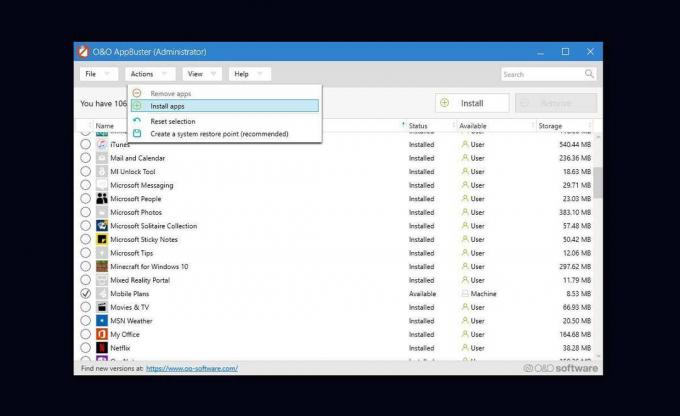
L'app è completa in ciò che fa e non è solo per disinstallare app di riserva. Puoi usarlo per rimuovere collettivamente altre app UWP che hai installato tu stesso. Come per le app Microsoft disponibili in Microsoft Store, queste app possono essere installate di nuovo da lì e non dall'app stessa.
Sebbene O&O AppBuster possa installare nuovamente le app, non preserverà le impostazioni dell'utente. Se hai dati salvati su queste app, ad es. note nell'app Sticky Notes, devi prima eseguirne il backup. L'installazione dell'app non li ripristinerà.
Ricerca
Messaggi Recenti
Come aprire una shell Linux in una cartella su Windows 10
Windows 10 ha due app da riga di comando; PowerShell e prompt dei c...
Norton Bootable Recovery Tool: ripristina il PC quando diventa non avviabile
A volte, quando un malware infetta un file di sistema critico come ...
Come aggiungere una riga di comando all'app Terminale di Windows
La nuova app per terminali di Windows è ora disponibile in Microsof...



